
Objecten positioneren en uitlijnen in Keynote op de iPad
Je kunt verschillende objecten ten opzichte van elkaar uitlijnen of een object verplaatsen met gebaren.
Opmerking: Als een object regelgebonden met tekst is, kun je het object alleen ergens anders neerzetten door het naar een nieuwe locatie in de huidige tekst of naar een ander tekstvak of een andere vorm te slepen (of door het object te knippen en te plakken). Zie Een regelgebonden object naar de dia verplaatsen als je een regelgebonden object buiten een tekstvak of vorm wilt plaatsen.
Een object punt voor punt verplaatsen
Je kunt een object in stappen van precies één punt verplaatsen.
Houd je vinger op het object en veeg vervolgens met een andere vinger ergens op de dia in de richting waarin je het object wilt verplaatsen.
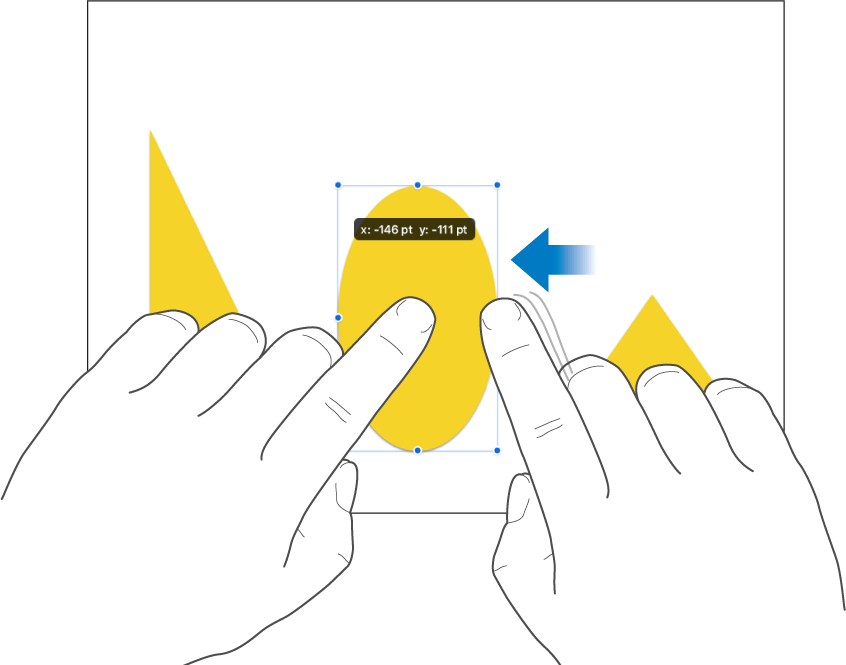
Tijdens het vegen zie je dat de positie van het object in stappen van één punt wordt gewijzigd. Als je met twee, drie, vier of vijf vingers veegt, verschuif je het object met respectievelijk 10, 20, 30 of 40 punten.
Tip: Je kunt meerdere objecten selecteren en ze allemaal tegelijk verplaatsen.
Slepen in een rechte lijn
Je kunt de bewegingen van een object beperken tot een rechte lijn tijdens het slepen.
Hiervoor houd je één vinger op een plek op het scherm, terwijl je met één vinger van je andere hand het object sleept.
Je kunt objecten horizontaal, verticaal of diagonaal (met een hoek van 45 graden) slepen.
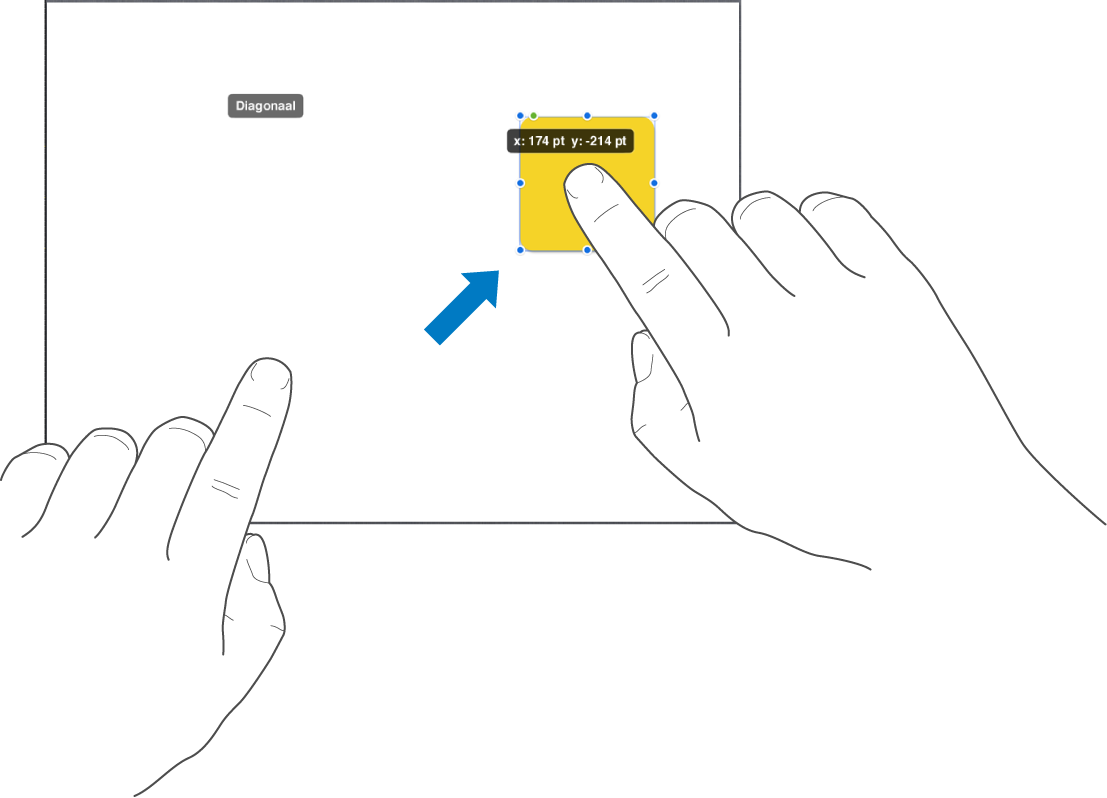
Objecten verticaal of horizontaal uitlijnen
Je kunt objecten uitlijnen, zodat ze zich op de verticale of horizontale as bevinden.
Houd je vinger op één object en tik vervolgens op de andere objecten die je ermee wilt uitlijnen.
Tik op
 en tik op 'Orden'.
en tik op 'Orden'.Tik op een optie onder 'Lijn uit en verdeel'.
De objecten worden uitgelijnd met het object dat het meest in de geselecteerde richting staat. Als je bijvoorbeeld drie objecten links uitlijnt, blijft het meest linkse object op zijn plaats staan en worden de andere objecten hiermee uitgelijnd.
Objecten op gelijke afstand plaatsen
Je kunt objecten zo plaatsen dat ze zich op een gelijke afstand van elkaar bevinden op een horizontale of verticale as, of op beide assen.
Houd je vinger op één object en tik vervolgens op minimaal twee andere objecten die je ermee wilt uitlijnen.
Tik op
 en tik op 'Orden'.
en tik op 'Orden'.Tik op een knop onder 'Lijn uit en verdeel'.